ANo.1続きです
先程回答してからもう一度Qを読み返して居りましたら、如何も私の勘違いで独り相撲取って居た様です、改めてのAと成ります(此れしき、koro1947さんには朝飯前の事ですよね)。
要するに「一度設定した書式を継続して外の文字・文章にも設定させ度い」とゆう事ですよね?
此れには『書式のコピー/貼り付け』ボタンの使用で、書式丈けをコピー出来ます。
[ホーム]タブ[クリップボード]グループに在る[書式のコピー/貼り付け]ボタン(ほうきの絵柄)は、コピー元に設定されて居る書式情報丈けをコピーします。コピー元の文字に複数の書式が設定されて居る時は、貼り付け先の文字に複数の書式を一度に設定出来て大変便利です。斯うして何箇所にも書式をコピーし度い時は[書式のコピー/貼り付け]ボタンをダブルクリックします。作業が終わったら[Esc]キーを押すか、もう一度[書式のコピー/貼り付け]ボタンをクリックして解除します。
手順を示します
1)書式をコピーし度い文字・文章をドラッグして選択して措く
2)ホームタブクリック、[書式のコピー/貼り付け]ダブルクリック→マウスポインタがほうきアイコンに変わる
3)貼り付けたい箇所をドラッグ
4)以上で1)と同じ書式が設定されます
本当に御騒がせ致しました、又判らない事が在りましたら御質問して下さい。ANo.1誤字訂正:○囲み線(●囲み腺)











![その他([技術者向] コンピューター) イメージ](https://gazo.okwave.jp/okwave/spn/images/related_qa/c205_3_thumbnail_img_sm.png)

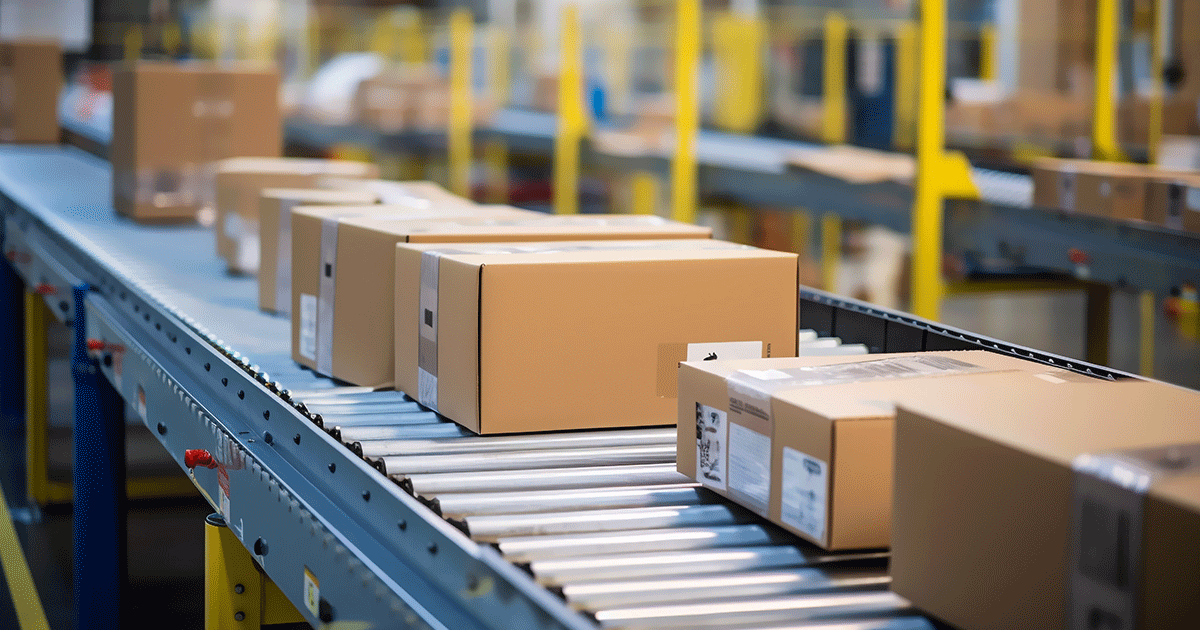

![その他([技術者向] コンピューター) イメージ](https://gazo.okwave.jp/okwave/spn/images/related_qa/c205_4_thumbnail_img_sm.png)















お礼
ご親切に情報提供有難うございました。ちょっと意味合いが違った回答でしたが、それなりに参考になりました。